手机怎样共享wifi 如何将手机的WiFi连接分享出去
更新时间:2024-04-03 09:53:59作者:jiang
在现代社会手机已经成为人们生活中不可或缺的一部分,其中手机的WiFi连接更是让人离不开的功能之一。有时候我们可能会遇到需要将手机的WiFi连接分享出去的情况。手机怎样共享WiFi呢?如何将手机的WiFi连接分享给他人呢?接下来就让我们一起来探讨一下这个问题。
具体步骤:
1.把连接WiFi的手机与电脑连接,然后点击手机设置。

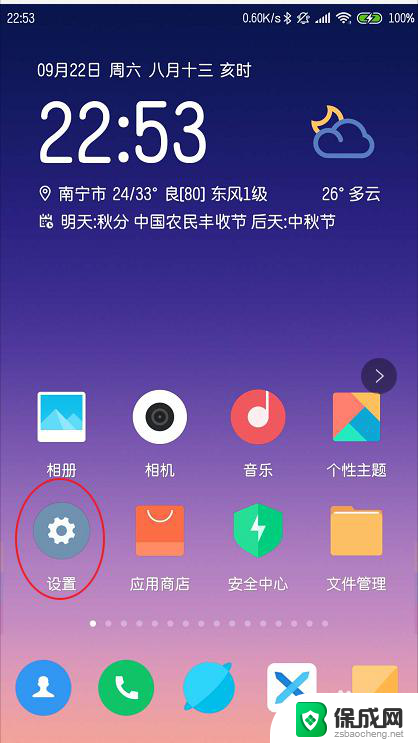
2.点击更多连接方式,把usb共享网络打开。那么电脑可以使用WiFi上网了的。
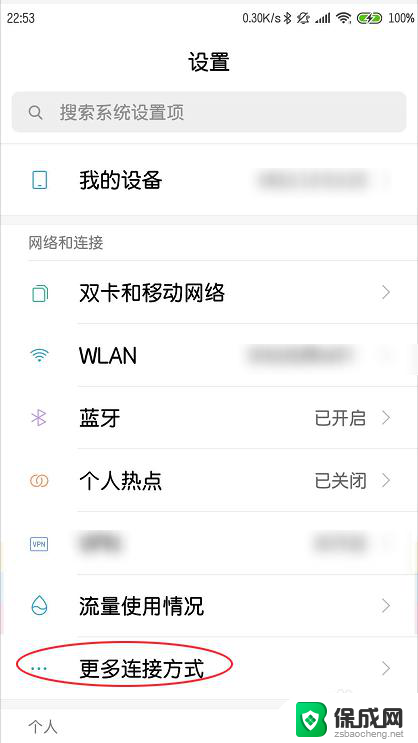
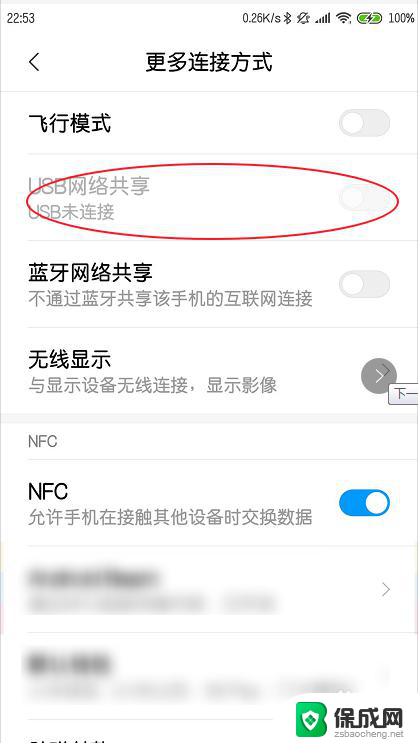
3.或者是在连接WiFi的手机,进入到它的通知栏,把蓝牙打开了。
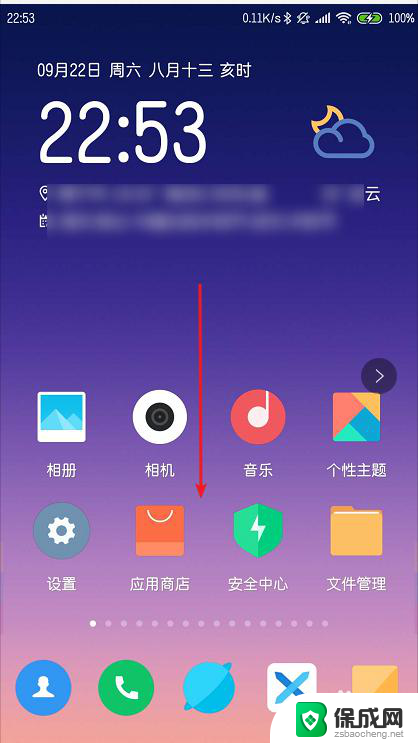
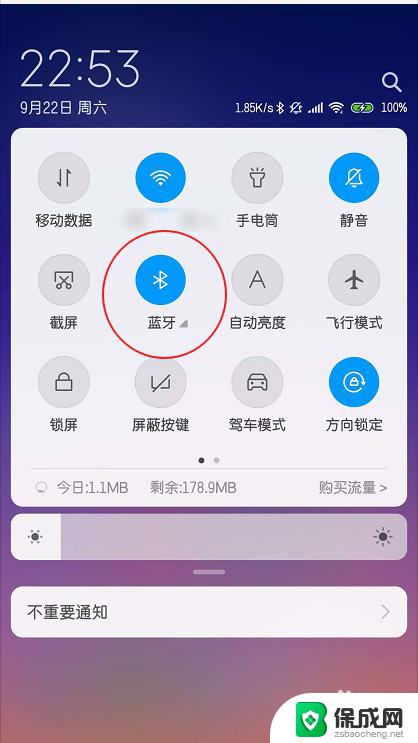
4.进入设置,点击这个连接方式。

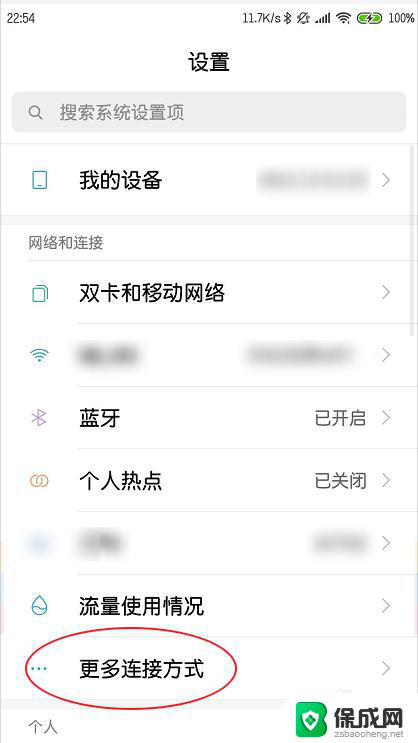
5.选择这个蓝牙共享网络,把它打开了。
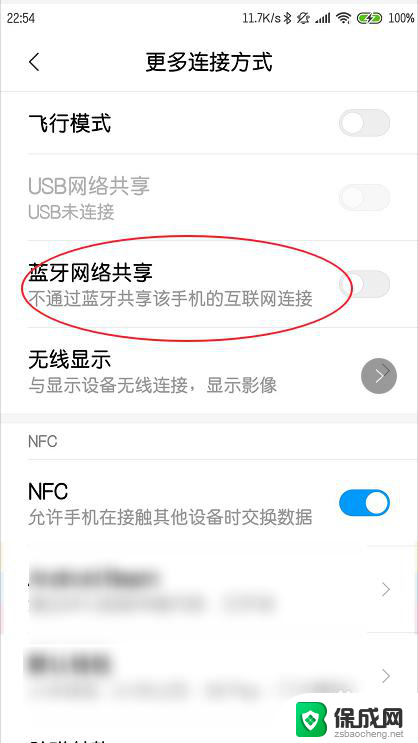
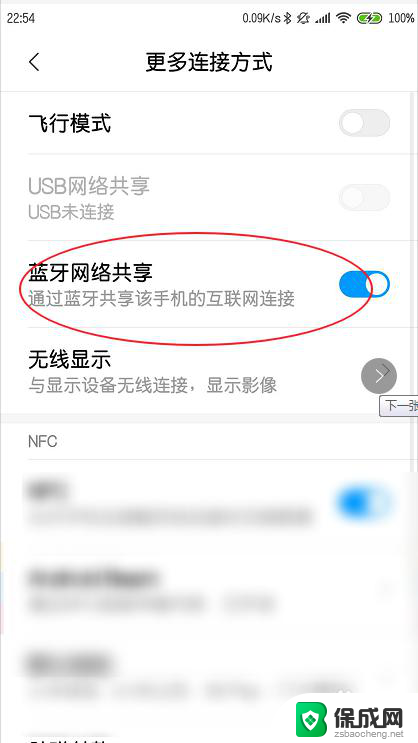
6.那么想要连接网络的设备,例如手机。则点击蓝牙,跟上面的手机蓝牙连接即可上网。如果电脑有蓝牙,那么可以连接这个蓝牙之后上网,平板也是可以的。总之有蓝牙的都可以连接上网。
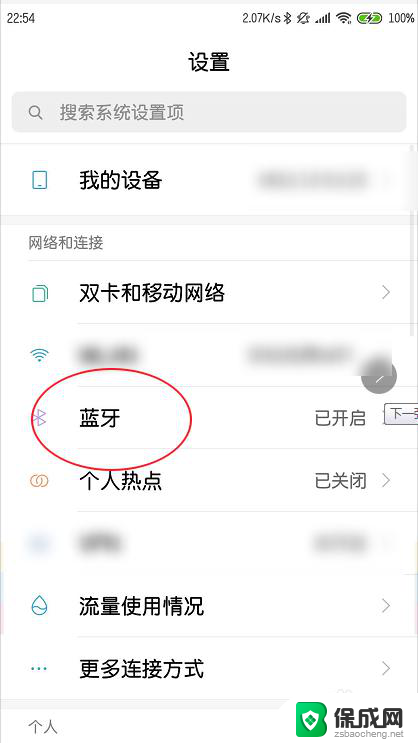
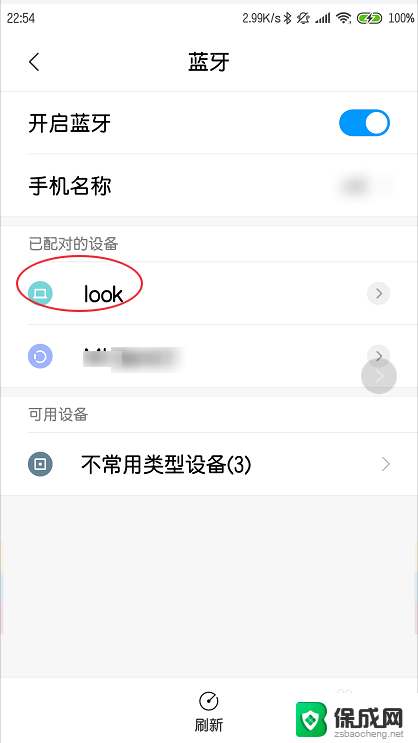
以上就是手机如何共享wifi的全部内容,如果你遇到这种情况,可以尝试根据我的方法来解决,希望对大家有所帮助。
手机怎样共享wifi 如何将手机的WiFi连接分享出去相关教程
-
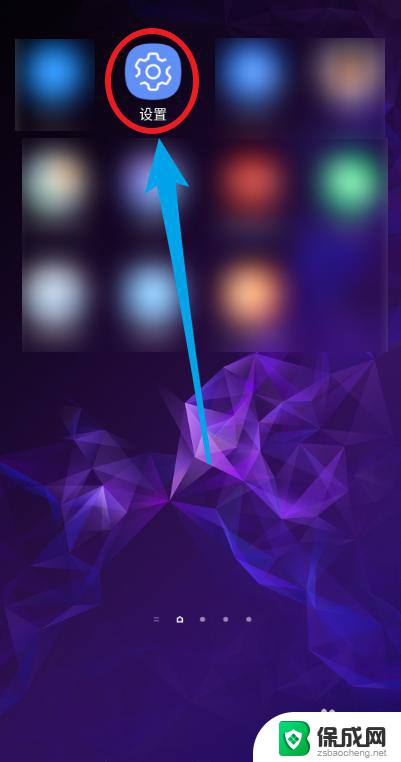 手机连接wifi怎么共享给电脑 手机如何将已连接的WiFi共享给电脑
手机连接wifi怎么共享给电脑 手机如何将已连接的WiFi共享给电脑2023-11-22
-
 电脑怎么共享手机wifi无线网 手机WIFI如何与电脑共享网络
电脑怎么共享手机wifi无线网 手机WIFI如何与电脑共享网络2023-10-16
-
 手机如何连接电脑上的wifi 手机通过电脑的网络共享上网
手机如何连接电脑上的wifi 手机通过电脑的网络共享上网2024-01-22
-
 怎么查手机连接的wifi密码 手机连接wifi忘记密码如何查看
怎么查手机连接的wifi密码 手机连接wifi忘记密码如何查看2024-05-03
-
 手机连上wifi如何查看wifi密码 手机连接wifi如何找回密码
手机连上wifi如何查看wifi密码 手机连接wifi如何找回密码2024-06-28
-
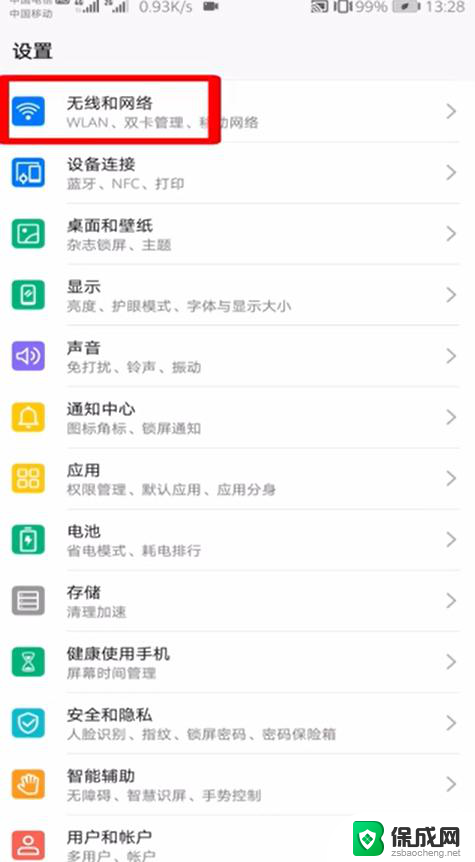 两个手机如何连接热点 两个手机怎么实现热点共享
两个手机如何连接热点 两个手机怎么实现热点共享2024-07-08
电脑教程推荐